Como eu havia prometido, esse é o segundo post de uma série de posts que farei sobre o Fabric do Twitter. Hoje, eu irei mostrar como instalar e integrar o Fabric ao Android Studio. Então, vamos lá!
Para ter acesso ao Fabric é necessário criar uma conta. Dessa forma, a primeiro passo é acessar ESTE SITE para realizar o cadastro. A imagem abaixo mostra o formulário que será exibido.
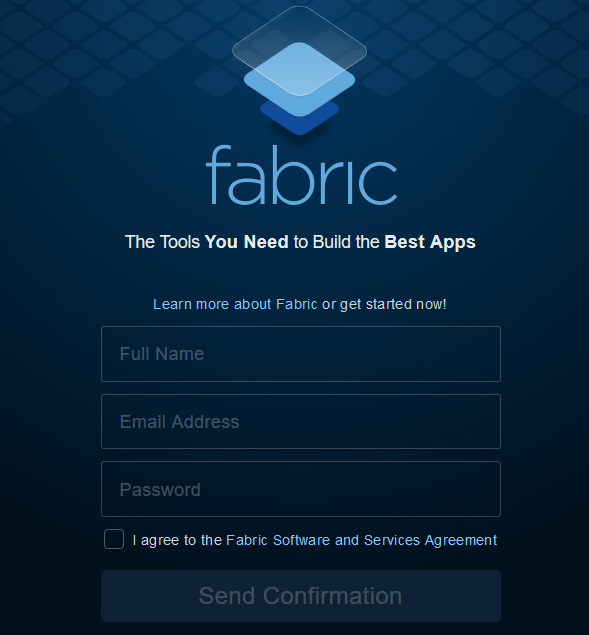
Após efetuar o cadastro e realizar a confirmação do email (imagem abaixo), o Fabric já pode ser utilizado.
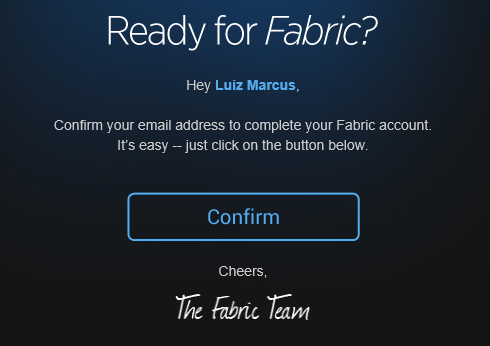
No Android Studio, o Fabric é implantado no formato de plugin. Para baixar o plugin, abra a IDE e acesse o menu “Settings” ou pressione CTRL+ALT+S.
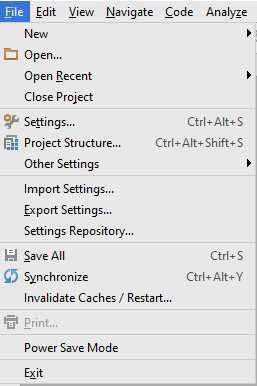
Em seguida, na janela de “Preferências”, acesse o menu “Plugins” e na parte inferior do lado direito clique em “Browse Repositories”.
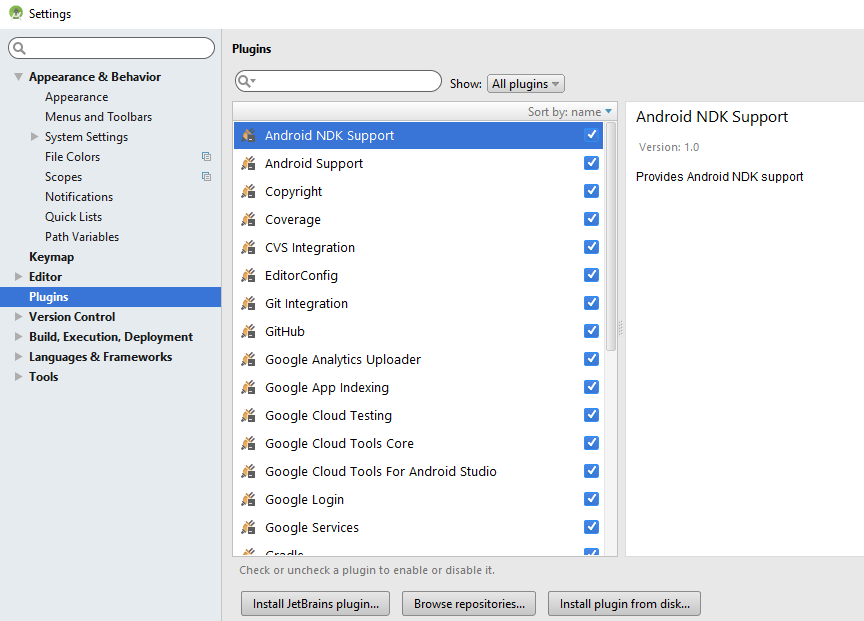
Na janela “Browse Repositories”, digite “Fabric” no campo de buscar. Ao digitar, será exibido o plugin no lado direito da janela. Clique em “Install” para instalar.
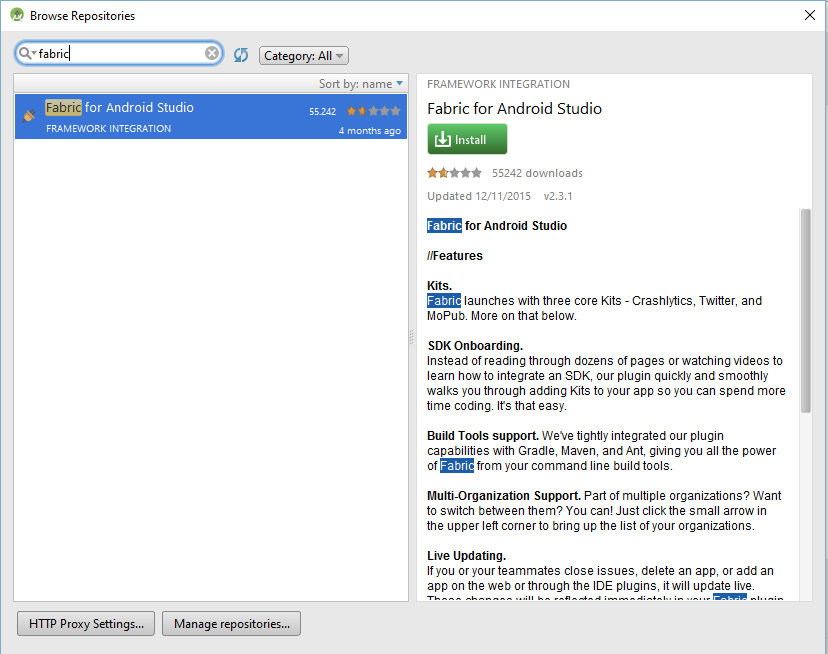
Após instalar o plugin, basta reiniciar o Android Studio e verificar se o ícone do Fabric aparece na toolbar. Na imagem abaixo, o ícone do Fabric está destacado em vermelho.

Ao clicar no ícone, será aberta uma janela (imagem abaixo) na qual deverão ser inseridos o login e a senha anteriormente criados.
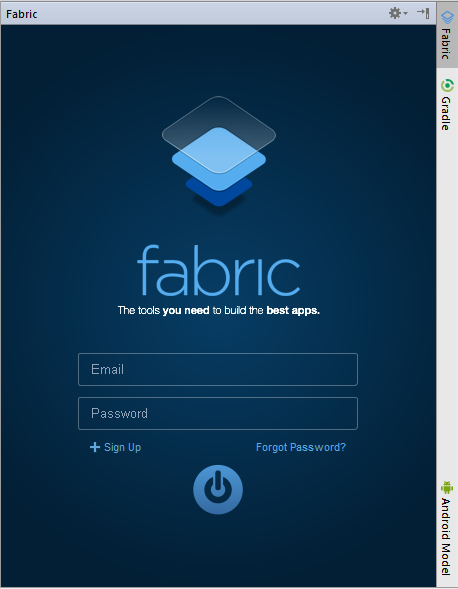
Bom, é isso. Agora você já está com o plugin do Fabric pronto para ser utilizado! Uma observação importante é o fato de o Fabric possuir apps para Android e iOS nos quais exibe todos os relatórios relacionados aos aplicativos monitorados. Aproveite que acabou de criar sua conta e explore os apps. xD
O próximo post, muito provavelmente, será sobre o Crashlytics.
Qualquer dúvida, deixe um comentário. =]